win10關機不徹底怎麼解決?win10電腦關機關的不徹底被很多細心的網友們發現了,小編對此也很是苦惱,終於在一番努力之下解決了win10關機不徹底的問題。且看以下的解決方法。
win10關機不徹底的解決辦法:
左鍵雙擊控製麵板(控製麵板已放到桌麵),再單擊電源選項;
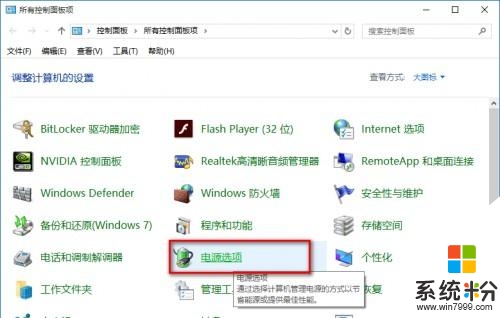
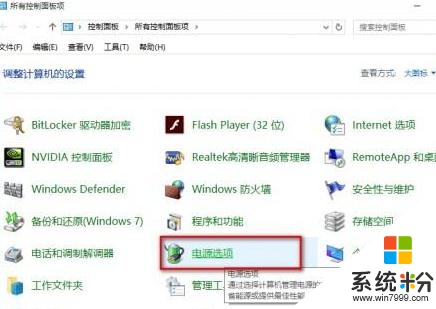
在打開的電源選項窗口,左鍵點擊:選擇電源按紐的功能,打開係統設置;
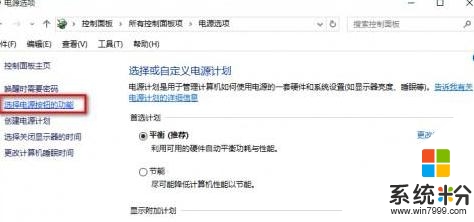
在係統設置窗口,我們左鍵點擊:更改當前不可用的設置;
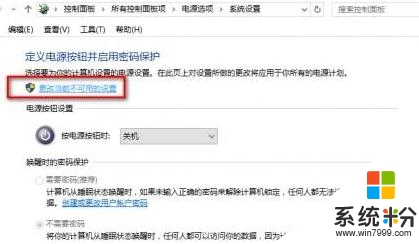
下拉右側滑條,找到關機設置,左鍵點擊:啟用快速啟動去掉前麵小方框內的勾,再點擊,保存修改;
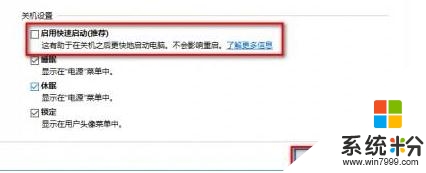
點擊開始,左鍵點擊:關機選項 - 關機,計算機可以順利關機。
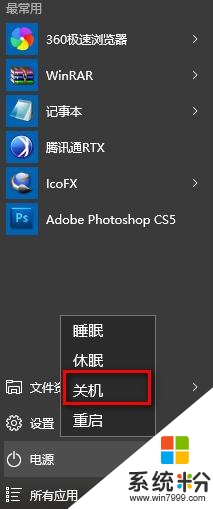
設置了能夠順利關機後,我們再開機,在係統設置窗口,左鍵點擊:啟用快速啟動,在前麵小方框內打上勾(不影響關機),再點擊保存修改。
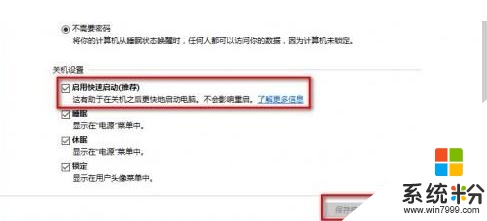
【win10關機不徹底怎麼解決】參考上述的教程就知道怎麼設置啦,想了解更多的操作係統下載後使用的技巧歡迎上係統粉官網查看。
win10相關教程